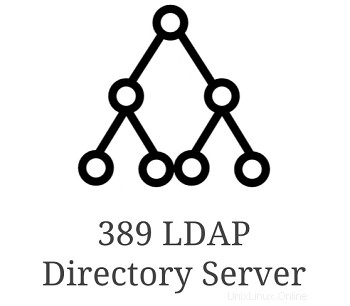 389 Directory Server je super rychlý open source podnikový LDAP server.
389 Directory Server je super rychlý open source podnikový LDAP server.
V tomto tutoriálu vysvětlíme, jak nainstalovat a nakonfigurovat klienta LDAP v systému Linux, který bude komunikovat s vaším adresářovým serverem 389.
Nainstalujte EPEL
Na svém klientském počítači se ujistěte, že máte nastavené úložiště EPEL, protože budeme stahovat balíčky související s ldap z EPEL.
Nejprve si stáhněte nejnovější balíček EPEL z webu projektu fedora:
# wget http://dl.fedoraproject.org/pub/epel/7/x86_64/e/epel-release-7-10.noarch.rpm
Dále nainstalujte EPEL rpm na váš klientský počítač.
# rpm -ivh epel-release-7-10.noarch.rpm
Ověřte /etc/hosts
Ujistěte se, že váš soubor hostitelů je správně nastaven.
V tomto příkladu je následující aktuální nastavení souboru /etc/hosts. V tomto příkladu máme adresářový server 389 nainstalovaný při nasazení
# cat /etc/hosts 127.0.0.1 localhost localhost.localdomain localhost4 localhost4.localdomain4 ::1 localhost localhost.localdomain localhost6 localhost6.localdomain6 192.168.101.10 deploy.thegeekstuff.com deploy
Pokud s adresářovým serverem 389 teprve začínáte, podívejte se na náš předchozí návod, kde jsme podrobně vysvětlili, jak nainstalovat adresářový server LDAP 389 v systému Linux.
Nainstalujte klientské knihovny LDAP
Pro klientské knihovny LDAP musíme nainstalovat následující balíčky:
- openldap – Obsahuje knihovny podpory LDAP
- openldap-devel.x86_64 – Obsahuje vývojové knihovny a hlavičkové soubory LDAP
- nss-pam-ldapd – Toto je modul nsswitch, který používá adresářové servery
Nainstalujte výše uvedené balíčky pomocí yum, jak je znázorněno níže:
# yum install nss-pam-ldapd.x86_64 openldap.x86_64 openldap-devel.x86_64
Kromě instalace výše uvedených tří balíčků může yum v závislosti na aktuální konfiguraci systému nainstalovat také následující závislé balíčky:
- cyrus-sasl
- cyrus-sasl-devel
- nscd
Konfigurace prostředků pro ověření klienta LDAP
Ke konfiguraci prostředků pro ověřování klientů LDAP můžeme použít některý z následujících nástrojů:
- authconfig – Nástroj příkazového řádku pro konfiguraci prostředků ověřování
- authconfig-tui – Nástroj založený na grafickém uživatelském rozhraní pro konfiguraci prostředků ověřování
Chcete-li spustit verzi GUI, spusťte následující příkaz:
# authconfig-tui
Zobrazí se následující uživatelské rozhraní:
Použijte klávesy se šipkami a zaškrtněte políčko „Use LDAP Authentication“, jak je znázorněno níže. Chcete-li zaškrtnout políčko, stiskněte mezerník.
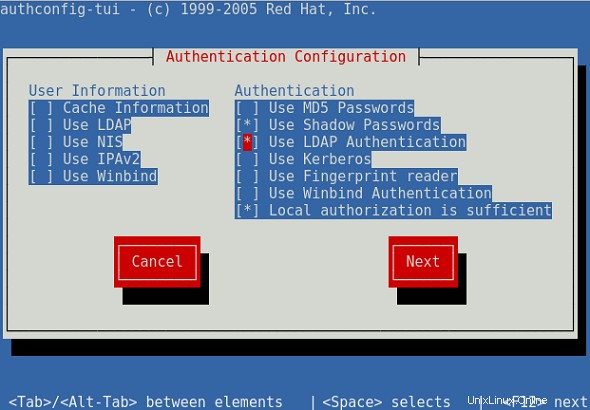
Na další obrazovce odpovídajícím způsobem nastavte server LDAP a základní DN. Tyto hodnoty by měly odpovídat vaší instalaci adresářového serveru 389. Další podrobnosti naleznete v našem návodu k instalaci adresářového serveru 389.
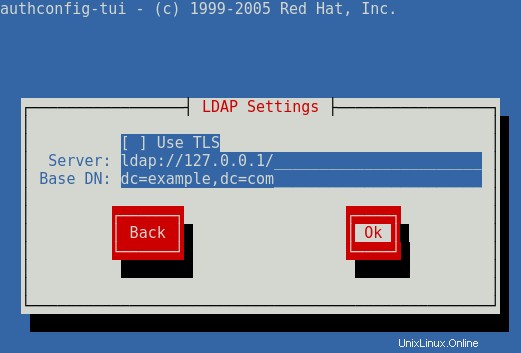
Start Name Services související se službami pro klienta LDAP
Nejprve se ujistěte, že je spuštěn a spuštěn klientský démon LDAP nslcd Naming Services. Pokud tomu tak není, spusťte jej podle toho.
# systemctl start nslcd
# systemctl status nslcd
? nslcd.service - Naming services LDAP client daemon.
Loaded: loaded (/usr/lib/systemd/system/nslcd.service; enabled; vendor preset: disabled)
Active: active (running) since Sun 2017-10-08 15:15:58 UTC; 7min ago
Process: 2624 ExecStart=/usr/sbin/nslcd (code=exited, status=0/SUCCESS)
Main PID: 2625 (nslcd)
CGroup: /system.slice/nslcd.service
+-2625 /usr/sbin/nslcd
Oct 08 15:15:58 192.168.101.10 systemd[1]: Starting Naming services LDAP client daemon....
Oct 08 15:15:58 192.168.101.10 systemd[1]: PID file /var/run/nslcd/nslcd.pid not readable (yet?) after start.
Oct 08 15:15:58 192.168.101.10 nslcd[2625]: version 0.8.13 starting
Oct 08 15:15:58 192.168.101.10 nslcd[2625]: accepting connections
Oct 08 15:15:58 192.168.101.10 systemd[1]: Started Naming services LDAP client daemon..
..
..
Dále spusťte démona ukládání do mezipaměti služby nscd Name, jak je znázorněno níže, pomocí příkazu systemctl.
# systemctl start nscd
# systemctl status nscd
? nscd.service - Name Service Cache Daemon
Loaded: loaded (/usr/lib/systemd/system/nscd.service; disabled; vendor preset: disabled)
Active: active (running) since Sun 2017-10-08 15:27:23 UTC; 3s ago
Process: 2693 ExecStart=/usr/sbin/nscd $NSCD_OPTIONS (code=exited, status=0/SUCCESS)
Main PID: 2694 (nscd)
CGroup: /system.slice/nscd.service
+-2694 /usr/sbin/nscd
Oct 08 15:27:23 192.168.101.10 nscd[2694]: 2694 monitoring file `/etc/hosts` (4)
Oct 08 15:27:23 192.168.101.10 nscd[2694]: 2694 monitoring directory `/etc` (2)
Oct 08 15:27:23 192.168.101.10 nscd[2694]: 2694 monitoring file `/etc/resolv.conf` (5)
Oct 08 15:27:23 192.168.101.10 nscd[2694]: 2694 monitoring directory `/etc` (2)
Oct 08 15:27:23 192.168.101.10 nscd[2694]: 2694 monitoring file `/etc/services` (6)
Oct 08 15:27:23 192.168.101.10 nscd[2694]: 2694 monitoring directory `/etc` (2)
Oct 08 15:27:23 192.168.101.10 nscd[2694]: 2694 disabled inotify-based monitoring for file `/etc/netgroup': No such file or directory
Oct 08 15:27:23 192.168.101.10 nscd[2694]: 2694 stat failed for file `/etc/netgroup'; will try again later: No such file or directory
Oct 08 15:27:23 192.168.101.10 nscd[2694]: 2694 Access Vector Cache (AVC) started
Oct 08 15:27:23 192.168.101.10 systemd[1]: Started Name Service Cache Daemon.
..
..
Nastavení konfigurace SSSD a PAM LDAP
Provedením následujícího příkazu authconfig nastavte konfiguraci ověřování SSSD, jak je uvedeno níže. To také zajistí, že získáte odpovídající domovský adresář uživatele pro klienta LDAP.
# authconfig --enableldapauth --enablemkhomedir \ --enablesysnetauth --enablelocauthorize \ --ldapserver=ldap://deploy.thegeekstuff.com \ --ldapbasedn="dc=thegeekstuff,dc=com" --update
Vezměte prosím na vědomí, že služba SSSD bude povolena a spuštěna během authconfig, pokud budou splněny dvě z následujících podmínek:
/etc/sssd/sssd.conf soubor existuje nebo je alespoň již nakonfigurován pomocí implicitní podpory SSSD
Autentizace SSSD je povolena, což znamená, že modul pam_sss.so je odkazován v konfiguraci PAM
SSSD je povoleno pro identitu uživatele, což znamená, že soubor nsswitch.conf má odkaz na sss
Proveďte následující příkaz authconfig pro nastavení konfigurace PAM, jak je uvedeno níže.
# authconfig --enableldap --enableldapauth \ --enablemkhomedir --enablesysnetauth \ --enablelocauthorize \ --ldapserver="deploy.thegeekstuff.com" \ --ldapbasedn="dc=deploy,dc=thegeekstuff,dc=com" \ --update
Níže jsou uvedeny některé soubory, které budou ovlivněny během změny authconfig:
- /etc/nscd.conf
- /etc/nslcd.conf
- /etc/openldap/ldap.conf
- /etc/pam.d/system-auth
- /etc/pam.d/password-auth-ac
- /etc/nsswitch.conf
Ve výše uvedeném příkazu authconfig jsou použity následující možnosti:
- –enableldapauth nakonfiguruje funkce ověřování prostřednictvím /etc/pam.d/system-auth
- – volby Enableldap nakonfigurují uživatelské informační služby v /etc/nsswitch.conf
- – možnost Enablesysnetauth umožní ověření systémových účtů, které mají uid <500.
- – možnost enablelocauthorize umožní obejít kontrolu autorizace síťových autentizačních služeb
- – možnost aktualizace zajistí, že všechny konfigurační soubory budou upraveny na základě zadaných možností příkazového řádku